TTEP.CN > 故障 >
图片转换器修改图片尺寸怎么操作 图片转换器修改图片尺寸操作方
图片转换器修改图片尺寸怎么操作 图片转换器修改图片尺寸操作方法 我们的生活中越来越离不开电脑,但在使用电脑的过程中总会遇到各种各样的问题。TTEP致力于给电脑小白朋友们介绍一些简单常用问题的解决方法,这次给大家介绍的是图片转换器修改图片尺寸操作方法。
1、首先打开电脑中的图片转换器,然后在其界面左上角点击“添加图片源文件”并把想要修改尺寸的图片添加进来;
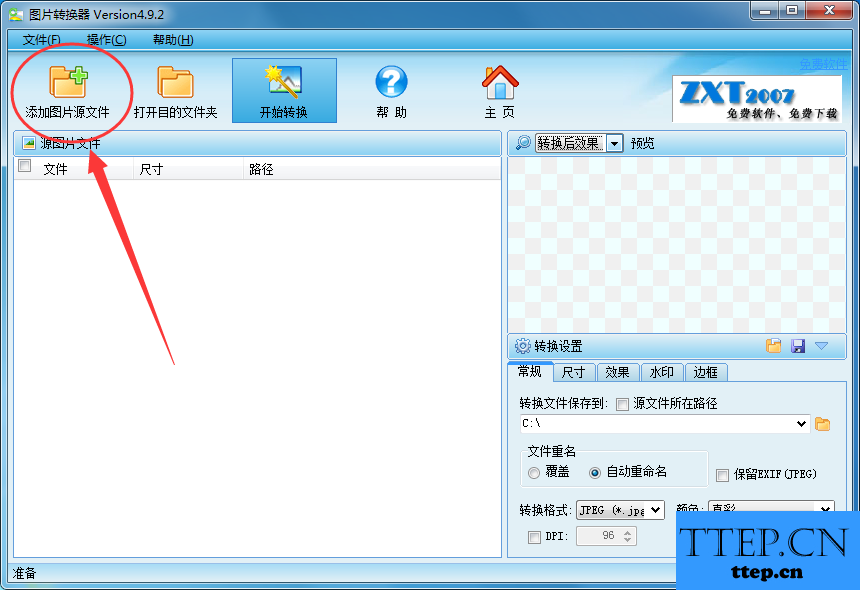
2、如果想要同时修改多张图片的话,那么在添加图片的时候可以按住“Ctrl”键来添加多张图片;
3、添加完图片后在图片转换器界面右下角的“转换设置”中打开“尺寸”,在这里勾选上“调整大小”;
4、之后在弹出的调整大小选项中我们可以根据“比例”或者“指定尺寸”来修改图片尺寸;
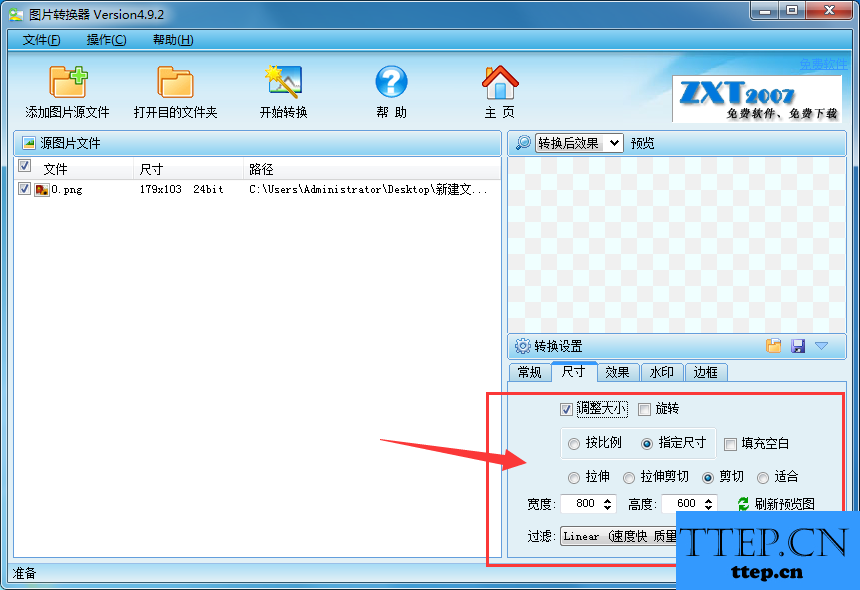
5、需要注意的是,如果添加了多种图片,那么所有图片都会按照该尺寸进行修改。
以上就是为您介绍的图片转换器修改图片尺寸操作方法,有兴趣的朋友可以试试以上方法,这些方法简单容易上手,希望对解决大家的问题有一定的帮助。
1、首先打开电脑中的图片转换器,然后在其界面左上角点击“添加图片源文件”并把想要修改尺寸的图片添加进来;
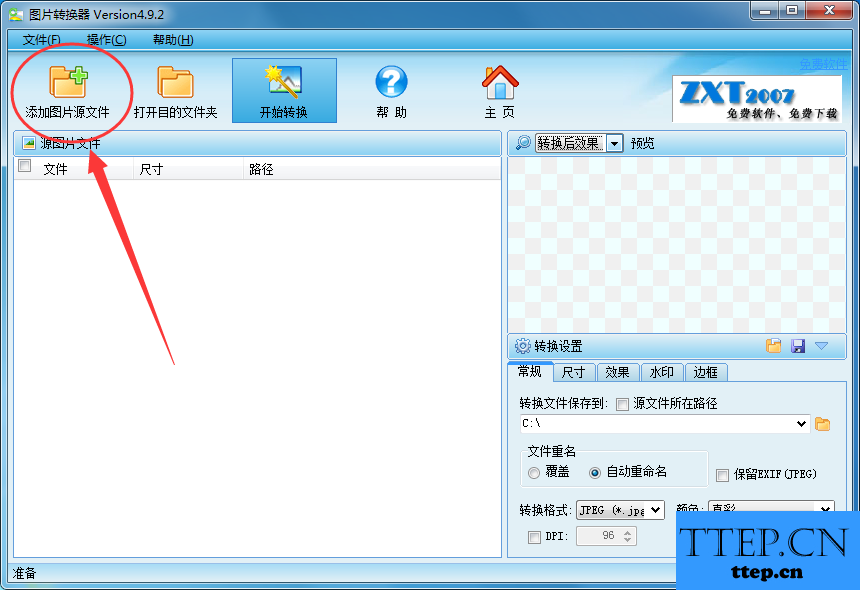
2、如果想要同时修改多张图片的话,那么在添加图片的时候可以按住“Ctrl”键来添加多张图片;
3、添加完图片后在图片转换器界面右下角的“转换设置”中打开“尺寸”,在这里勾选上“调整大小”;
4、之后在弹出的调整大小选项中我们可以根据“比例”或者“指定尺寸”来修改图片尺寸;
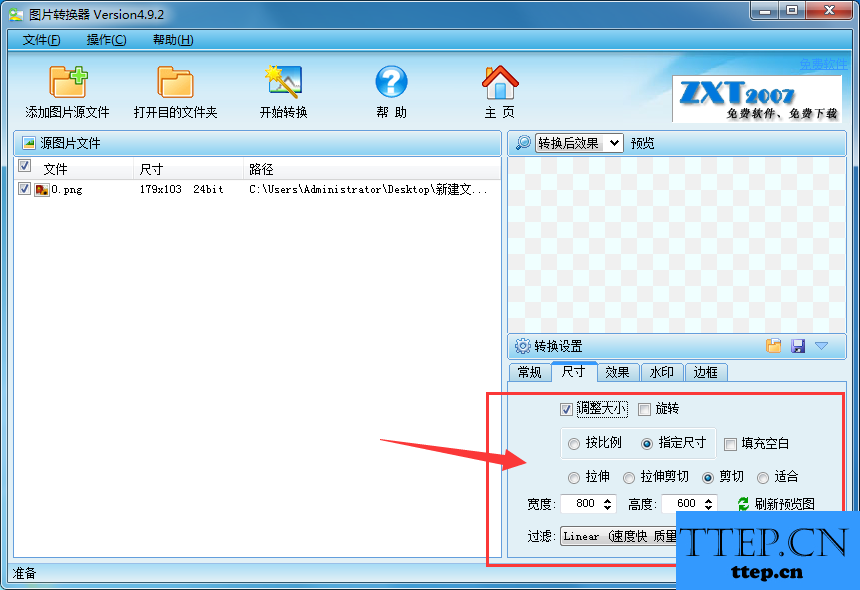
5、需要注意的是,如果添加了多种图片,那么所有图片都会按照该尺寸进行修改。
以上就是为您介绍的图片转换器修改图片尺寸操作方法,有兴趣的朋友可以试试以上方法,这些方法简单容易上手,希望对解决大家的问题有一定的帮助。
- 上一篇:怎么用图片转换器转换图片格式 图片转换器转换图片格式的方法步
- 下一篇:没有了
- 最近发表
- 赞助商链接
